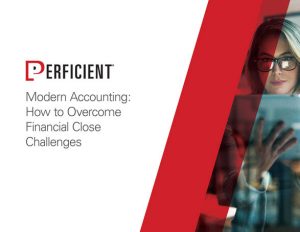对于那些不熟悉OneStream的报告功能,两种最常用的方式来查看数据以用户友好的方式是Cube Views和仪表板。这将是一个由三个部分组成的系列文章中,展示了如何创建一个简单的立方体视图,仪表板,以及如何使他们的动态。
在第2部分中,我们将复习如何利用之前构建的立方体视图来构建一个简单的仪表板。我们将假设您了解建立一个仪表板的基本知识以及如何创建和添加单个组件。
首先创建所需的维修单位房子的仪表板和名称产品。从那里创建所需的组件,在本例中,我们只会创建标签和立方体视图组件。


注意:用于创建的组件的命名约定。
使用的格式化标签:HorizontalAlignment =中心,IsVisible = True, LabelBold = True, LabelFontSize = 20, LabelTextColor = # FF000000 MarginTop MarginBottom = 25日= 25
创建仪表板组。最佳实践创建2组,一个房子和建立个人指示板和主群相结合这些仪表板,和最终用户所示。

在_DBS组,创建个人指示板和添加各自的组件。在主(非_DBS仪表板)创建主(0 _frame)仪表板将显示给最终用户。记住要遵循OneStream最佳实践时命名仪表板如图所示。

注意:为每种类型的组件/你主人的仪表板,您将需要创建一个个人指示板_DBS组。目前我们有两个,一个用于标签和一个立方体视图。他们命名1 _header_products和3 _content_products分别。
注意添加的组件的差异在个人指示板与主仪表板。一个调用组件,另一个调用仪表板本身。


0 _frame_products属性的设置应该像下面的截图。

完成的仪表板应该类似于下面的截图。

我们已经建立了一个非常简单的仪表板视图使用多维数据集我们建成的最后一篇博文。我们添加了单个组件标签和Cube Views,修改了属性和格式以更友好的方式展示,让我们的最终用户查看的报告。
在我们的下一个博客,我们将修改现有的立方体视图和仪表板,让他们更有活力,通过引入参数